Gebruikershandleiding Keynote voor de iPad
- Welkom
-
- Inleiding tot Keynote
- Informatie over afbeeldingen, diagrammen en andere objecten
- Je eerste presentatie aanmaken
- Een presentatie openen
- Een presentatie bewaren en een naam geven
- Een presentatie zoeken
- Een presentatie afdrukken
- Tekst en objecten van of naar apps kopiëren
- Algemene touchscreen-gebaren
- De Apple Pencil gebruiken in Keynote
- Een presentatie aanmaken met VoiceOver
-
- Presenteren op je iPad
- Presenteren op een apart beeldscherm
- Presenteren op de iPad via het internet
- Een afstandsbediening gebruiken
- Een diavoorstelling afspelen met meerdere presentatoren
- Automatisch afgespeelde of interactieve presentaties
- Notities van de presentator toevoegen en bekijken
- Oefenen op je apparaat
- Een opgenomen presentatie afspelen
-
- Een presentatie versturen
- Informatie over samenwerking
- Anderen uitnodigen om samen te werken
- Samenwerken aan een gedeelde presentatie
- De instellingen van een gedeelde presentatie wijzigen
- Een presentatie niet meer delen
- Gedeelde mappen en samenwerking
- Box gebruiken om samen te werken
- Een geanimeerde GIF aanmaken
- Je presentatie in een blog publiceren
- Copyright
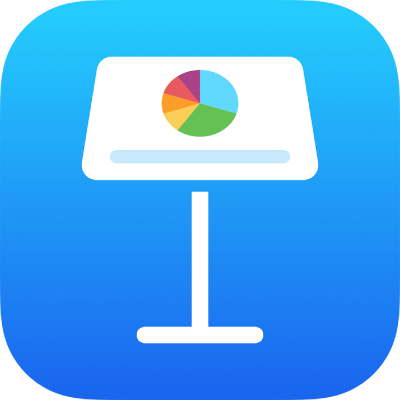
Dia's groeperen of de groepering van dia's opheffen in Keynote op de iPad
Je kunt in het dianavigatiepaneel groepen dia's aanmaken door geselecteerde dia's onder een andere dia te laten inspringen. Groeperen kan handig zijn om de dia's efficiënter te ordenen. Je kunt groepen dia's als verzameling verplaatsen en de groepen samenvouwen om een beter overzicht te krijgen over de indeling van je presentatie. Als je de eerste dia in een samengevouwen groep overslaat, wordt bij het afspelen van de presentatie de hele groep overgeslagen.
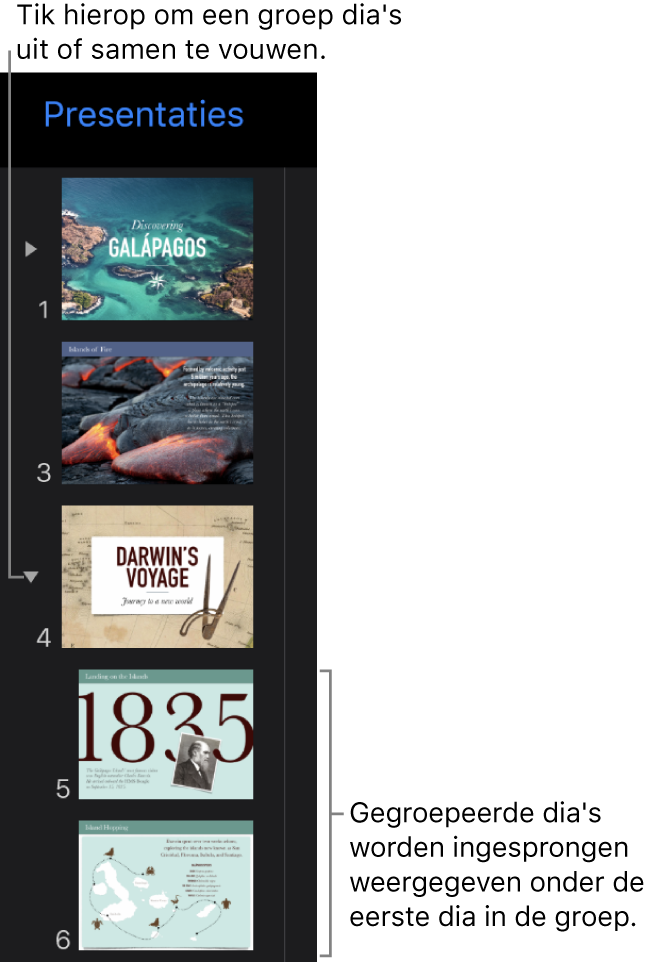
Als je het dianavigatiepaneel niet ziet, maak je een knijpgebaar op de dia om uit te zoomen.
Dia's groeperen
Houd je vinger op een dia in het dianavigatiepaneel totdat de dia omhoog lijkt te komen.
Om meerdere dia's te selecteren, houd je je vinger op een dia en tik je vervolgens met een andere vinger op de overige dia's die je wilt selecteren.
Sleep de dia naar rechts totdat aan de linkerkant een lijn verschijnt.
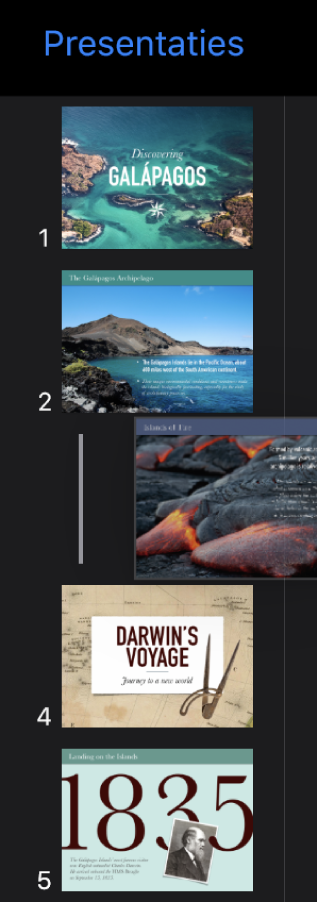
Je kunt dia's tot maximaal zes niveaus diep laten inspringen, maar je kunt opeenvolgende dia's slechts één niveau verder laten inspringen.
De groepering van dia's opheffen
Tik in het dianavigatiepaneel om een dia te selecteren of selecteer meerdere dia's. Sleep de dia('s) naar links totdat ze niet meer ingesprongen zijn.